解決win10鍵盤鎖定的方法
- WBOYWBOYWBOYWBOYWBOYWBOYWBOYWBOYWBOYWBOYWBOYWBOYWB轉載
- 2023-12-31 22:59:551383瀏覽
最近很多更新了win10系統的朋友發現鍵盤被鎖住了,無法打開這是怎麼一回事呢?可能是不小心按了鍵盤上鎖住鍵,下面一起來看看具體的解決方法吧。

win10鍵盤鎖定了解決方法
第一種方法
1、外接鍵盤,是否按過「Numlock」鍵,如果按「Numlock」鍵,再次使用外接鍵盤按一次「Numlock」鍵,就會恢復正常了。

2、可以在電腦鍵盤中找到“Fn”鍵,這個鍵又被稱為“第二功能鍵”,因為當你按下這個鍵,再去按另一個有兩種功能的按鍵時,那個鍵就會出現第二種功能。
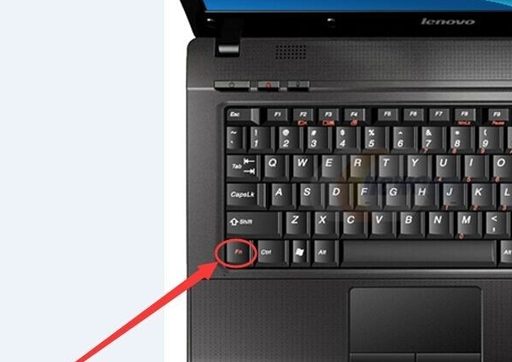
3、再找到「F8」鍵,因為這個鍵的第二個功能就是「Numlock」鍵的功能,同時按下「Fn」和「Numlock」鍵,就完成了鍵盤數字鍵的解鎖

1,按下鍵盤上的win r鍵,開啟執行視窗。輸入“cmd”並回車,打開命令列。
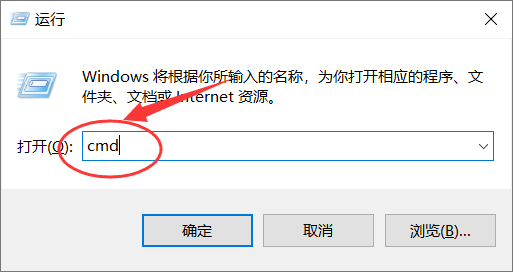
2,在命令列中輸入「sc config i8042prt start= auto」並回車。
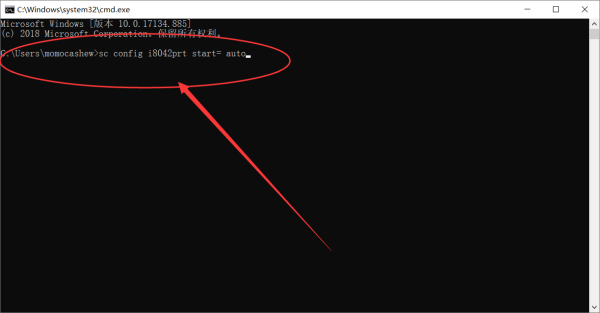
3,此時開啟開始選單,點選重新啟動按鈕,重新啟動電腦即可解決。
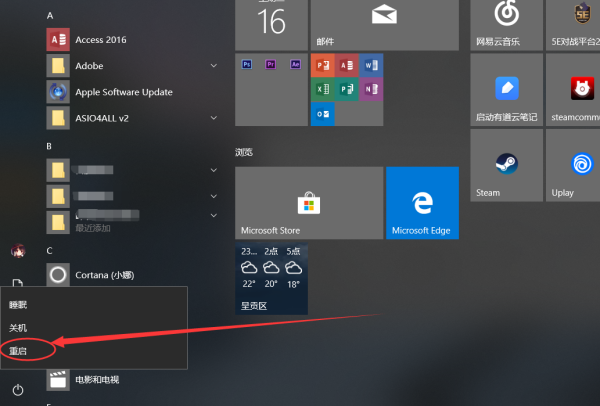
以上是解決win10鍵盤鎖定的方法的詳細內容。更多資訊請關注PHP中文網其他相關文章!
陳述:
本文轉載於:somode.com。如有侵權,請聯絡admin@php.cn刪除

